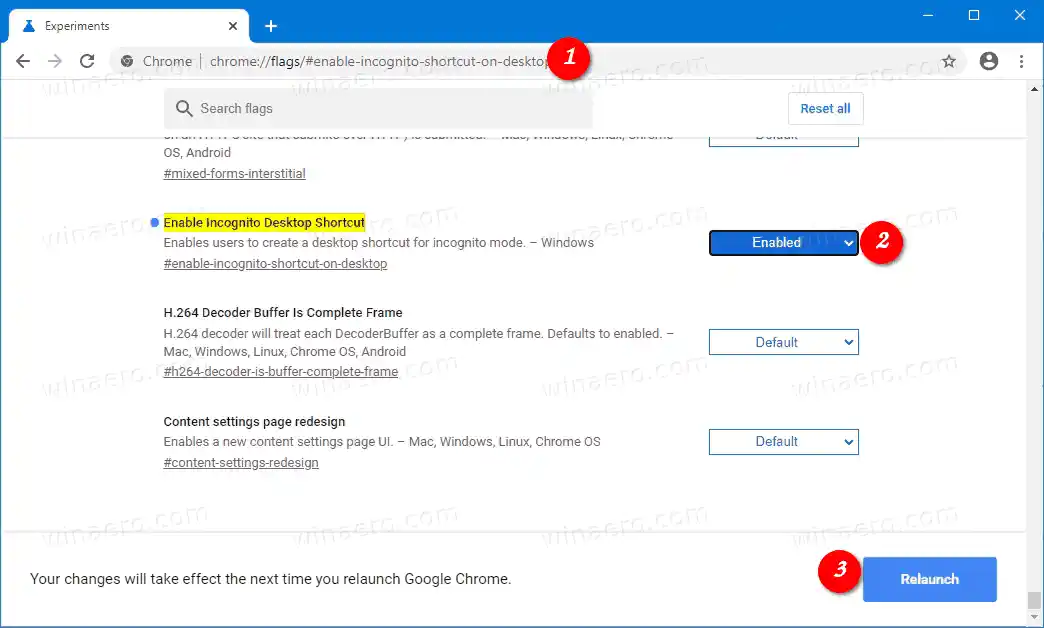Без архивирања у Гоогле Цхроме-у је прозор који имплементира функцију приватног прегледања. Иако не чува ствари као што су ваша историја прегледања, колачићи, подаци о сајтовима и обрасцима, омогућава вам приступ свом профилу, обележивачима итд. У ствари, колачићи остају сачувани током ваше анонимне сесије, али ће бити избрисани када изађете из режима без архивирања.
Такође је важно напоменути да ако имате отворен прозор без архивирања, а затим отворите други, Цхроме ће наставити да користи вашу приватну сесију прегледања у том новом прозору. Да бисте изашли из режима без архивирања и прекинули га (нпр. да бисте започели нову сесију анонимног прегледања), морате да затворите све прозоре без архивирања које сте тренутно отворили.
видео картица у кбок онеСадржај сакрити Пречица у режиму без архивирања Омогућите функцију пречице у режиму без архивирања
Пречица у режиму без архивирања
Гоогле Цхроме вам омогућава да направите пречицу која ће отворити нови прозор без архивирања директно једним кликом. Почевши од Цхроме Цанари 86.0.4227.0, како је приметио ГеекерМаг, укључује посебну опцију за то.
Када отворите нови прозор без архивирања, сада можете да кликнете на икону профила и пронађете нови унос,Направити пречицу.

Када кликнете на њу, Цхроме ће креирати пречицу на радној површини за вас која директно отвара нови прозор за анонимно прегледање.

Подразумевано, опција је скривена иза заставице |_+_|, тако да морате прво да је омогућите.
Па, уместо да се мучите са заставицама, такву пречицу можете креирати ручно. Веома је лако. Кораци су покривени у следећем посту.
Направите пречицу за Гоогле Цхроме анонимни режим
монитор није откривен рачунар
Ако желите да испробате Гоогле-ову изворну примену, пратите упутства у наставку.
Омогућите функцију пречице у режиму без архивирања
- Инсталирајте Гоогле Цхроме Цанариако већ нисте.
- Унесите следеће у траку за адресу: |_+_|.
- ИзаберитеОмогућеноиз падајућег менија десно од опције Читај касније.
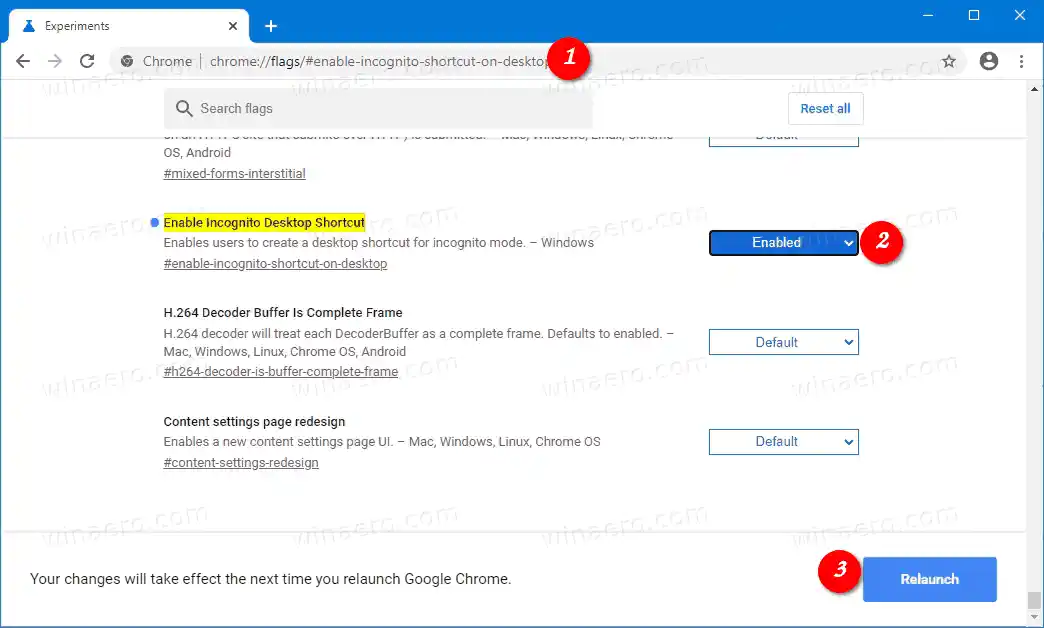
- Поново покрените претраживач када се то затражи.
Сада имате опцију пречице у менију профила без архивирања.